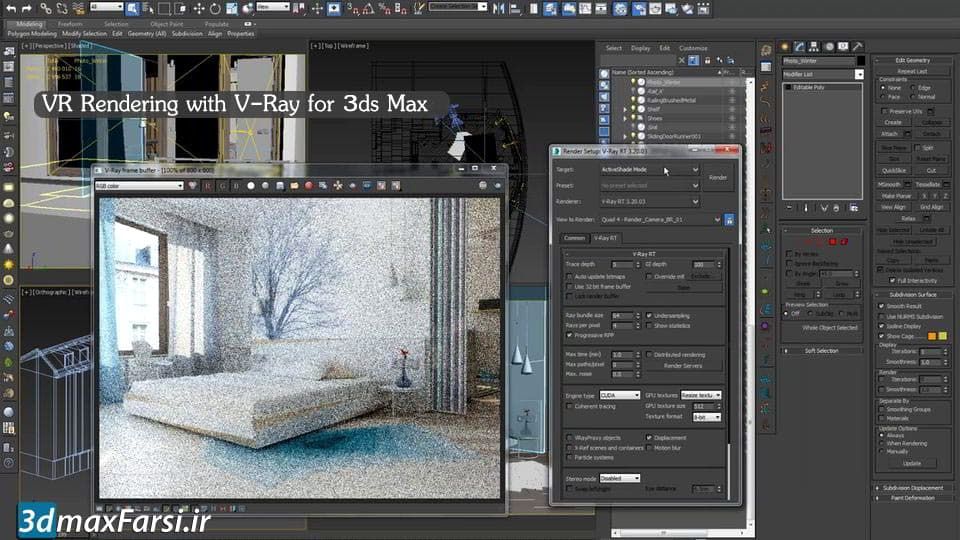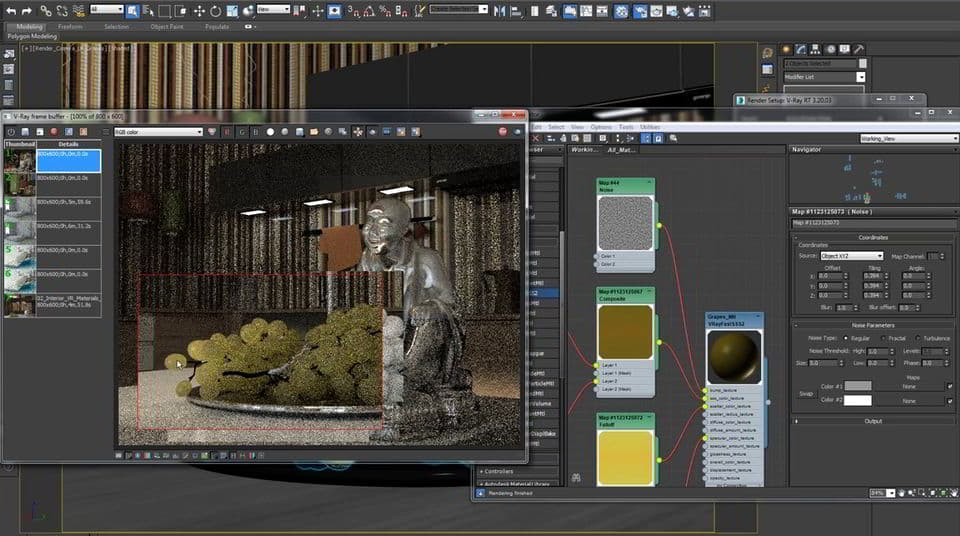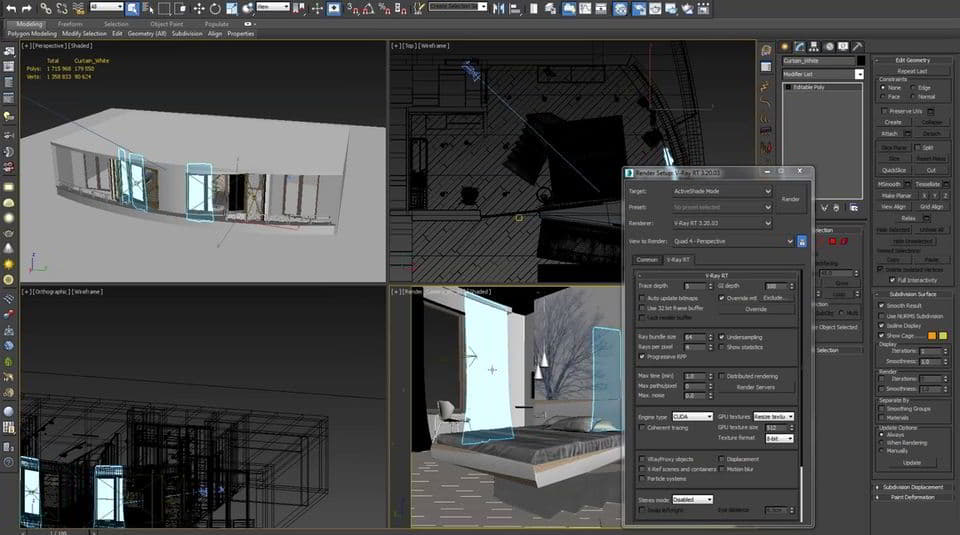آموزش واقعیت مجازی ویری برای تری دی مکس Vr rendering vray 3ds max
واقعیت مجازی ویری تری دی مکس VR Rendering V-Ray 3ds Max
تقریبا سال گذشته بود که شرکت تولید کننده پلاگین ویری، یعنی chaosgroup تونایی خروجی گرفتن تصاویر رندر شده برای واقعیت مجازی را به کاربران برای دستگاه های وی آر (VR devices) ارائه کرد. اینکار مورد استقبال زیادی از طرف انجمن شبیه سازی معماری و طراحان و گرافیست ها قرار گرفت.اما یکی از مشکلات مهم آن این بود که برای دیدن آن تصاویر واقعیت مجازی، حتما باید از VR headset استفاده میکردید!
در این آموزش که به صورت یک کنفرانس توسط خانم Yana Andreeva برگزار شده است. در غالب چندین پروژه عملی (رندر داخلی- رندر خارجی – انیمیشن و …)، تمام مشکلاتی که در پروسه نورپردازی، ساخت متریال های واقع گرایانه و مدیریت صحنه های با احجام سنگین ممکن است شما را به چالش بکشد، صحبت خواهد کرد.
همچنین خانم Yana Andreeva که از کارمندان شرکت chaosgroup است، ترفند های شاخصی را برای رسیدن به رندر های واقع گرایانه و از نظر فیزیکی، دقیق را برای حالت stereoscopic mode به شما آموزش خواهد داد. در این دوره، از آخرین ورژن VR cameras استفاده خواهد کرد.
آموزش های مرتبط با واقعیت مجازی :
- آموزش ساخت انیمیشن آنریل انجین Unreal Engine
- آموزش ترکیب واقعیت مجازی آنریل انجین Unreal Engine
- آموزش ساخت واقعیت مجازی تریدی مکس یونیتی VR 3ds Max Unity
آموزش تصویری تری دی مکس ویری Video Tutorials
پخش آنلاین ویدئو آموزش واقعیت مجازی ویری برای تری دی مکس
دانلود ویدئو های آموزشی تری دی مکس ویری VR Rendering with V-Ray for 3ds Max
آموزش فارسی پلاگین ویری VRay 3.0 3ds Max
www.3dmaxfarsi.ir :پسورد فایل فشرده
V-Ray 3.2 for 3ds Max ‘s latest features, making it the renderer of choice for cutting edge VR projects, will be the تمرکز این جلسه با متخصص یوگا گروه CG Yana Andreeva. در پروژه های رندر منحصر به فرد برای VR با V-Ray 3.2 برای 3ds Max شما تمام مراحل تنظیم صحنه را برای استفاده از VR خواهید آموخت. چگونگی مقابله با چالش های روشنایی، ایجاد مواد واقع بینانه و مدیریت هندسه سنگین را نشان می دهد. از طریق کار بر روی یک صحنه آماده تولید، یانا راهنمایی و ترفندهای منحصر به فرد برای رسیدن به سرعت رندر و نتیجه دقیق جسمی در حالت استریو، با استفاده از آخرین دوربین های VR موجود در V-Ray 3.2 برای 3ds Max ارائه خواهد کرد. چه کسی وبینار را ارائه می دهد؟ Yana Andreeva CGSpecialist در سال 2013 به Chaos Group پیوست و مسئولیت محتوای ارائه شده و فیلم های Vray را بر عهده دارد. او دارای مدرک کارشناسی در رسانه های صوتی و تصویری از دانشگاه رسانه های اشتوتگارت و استادان هنرهای دیجیتال از دانشگاه علوم کاربردی بالا اتریش است. قبل از اینکه او به گروه Chaos برسد، به عنوان هنرمند 3D در کمپین های اینتل، Hugo Boss، Caterpillar و Red Bull کار می کرد. (Architectural Design - Architectural Visualization communit در حال حاضر، این کار فقط در صورتی انجام می شود که هدست VR شما به رایانه ای که ارائه می شود متصل شود. ما در حال حاضر از Oculus Rift یا دستگاه هایی که از OpenVR پشتیبانی می کنند مانند HTC Vive پشتیبانی می کنیم. بر اساس این واقعیت که این ارائه دهندگان باید بسیار بزرگ باشند، توصیه می شود که از پردازش گرافیکی استفاده کنید تا به حداکثر سرعت رندر برسید. ، از آنجا که شما همچنین نیاز به یک GPU قدرتمند برای مشاهده خروجی VR خود دارید، همچنین توصیه می شود که حداقل 2 پردازنده ی گرافیکی در رایانه خود داشته باشید تا بتوانید این کار را انجام دهید، جایی که برای خروجی VR رزرو شده است، و دیگران می توانند برای استفاده رندر کردن.اگر شما از همان GPU برای رندر و خروجی VR استفاده می کنید، خروجی عملکرد بسیار ضعیفی دارد و یک تجربه بسیار منفی و احتمالا بیماری سایبری ایجاد خواهد کرد.اگر کامپیوتر شما فقط یک GPU داشته باشد اما شما به O رایانه هایی که دارای بیشتر هستند، رندر توزیع شده را می توان تا زمانی که رایانه خود را برای رندر حذف نکنید به طوری که می تواند برای خروجی VR استفاده شود. در تنظیمات رندر تولید V-Ray: فیلتر کردن تصویر را غیرفعال کنید. در صورتی که شما نمی توانید از درختان خود در cubemap مشاهده کنید. در زیر نوع دوربین، مکعب 6 × 1 را انتخاب کنید. در V-Ray RT تنظیمات شیدر فعال: برای Oculus: در حالت استریو، Oculus Rift (mono) یا Oculus Rift (استریو) را انتخاب کنید، بسته به نیازهای شما. برای HTC Vive: در حالت استریو، بسته به نیازهای شما، OpenVR (mono) یا OpenVR (استریو) را انتخاب کنید. خروجی تصویر خود یک خروجی 6 × 1 را انتخاب کنید. توصیه می شود چیزی را برای نمایشگر خود انتخاب کنید. 3000 × 500 حداقل توصیه می شود. در نوع موتور خود، CUDA یا OpenCL را انتخاب کنید. باز هم CPU توصیه نمی شود، زیرا عملکرد شما را کند می کند. تحت Render Device Select، اطمینان حاصل کنید که GPU که شما برای خروجی استفاده می کنید انتخاب نمی شود زیرا عملکرد VR شما را کاهش می دهد. اگر می خواهید، می توانید از توزیع رندر استفاده کنید. اگر میخواهید فاصله بین فاصله ای را تغییر دهید، تنظیمات پیشرفته V-Ray RT را انتخاب کرده و فاصله چشم را تغییر دهید. دکمه فعال شید رندر را فشار دهید: رندر اول به آرامی شروع می شود، زیرا زمان زیادی برای بارگذاری کتابخانه Oculus VR طول می کشد. از آنجایی که آن فعال سایه است، شما می توانید به تغییر در صحنه خود مانند اجسام متحرک، تغییر مواد و موارد دیگر ادامه دهید و رندر را در VFB و همچنین خروجی VR به روز می کند.